
Samsung SCX-4623F LASER-printeren refererer til SCX-4623 produktserien og har minimal forskelle fra alle andre repræsentanter for denne linje. Men alle printere uden undtagelse har en fælles funktion - de vil kun interagere med computeren efter installation af egnede drivere. For den nævnte model er der så mange fem tilgængelige muligheder for at implementere opgaven. Om hver af dem ønsker vi at tale inden for rammerne af dagens materiale.
Vi leder efter og downloader drivere til Samsung SCX-4623F Laser Printer
Hvis du kun købte SAMSUNG SCX-4623F trykte enhed eller har en fuld pakke, skal du være opmærksom på den cd, der skal medtages. Hvis du har en drev-pc, skal du indsætte denne disk, vent på download og installere softwaren. Derefter kan du straks flytte til brug af udstyr. Hvis disken ikke kunne finde eller i computeren, skal du blot mangle drevet, følg en af følgende instruktioner.Metode 1: Officiel supportside på HP
Sikkert har mange brugere spørgsmål, når de så titlen på denne metode. Faktum er, at Samsungs Division, der producerer printere, scannere og MFP'er, har længe været indløst af HP, og nu tilhører alle rettigheder til modellerne dem. Følgelig blev alle filer og software til understøttede modeller overført til den officielle hjemmeside, så dette og følgende metode vil være baseret på HP officielle ressourcer. Lad os starte med supportsiden, da denne mulighed er den mest effektive og pålidelige.
Gå til HP Support Page
- Alene, find hovedsiden af HP Support eller gå til det ved hjælp af den henvisning, der er vedhæftet ovenfor.
- Vælg kategorien "Printer" for at starte arbejdet.
- I søgen Indtast navnet på Samsung SCX-4623F-modellen, og klik på Enter. Hvis du har brug for at finde Samsung SCX-4623, skal du klikke på det viste resultat.
- På siden Downloads skal du udvide drivere sektionen eller softwarepakken.
- For at begynde at downloade, forbliver det kun at klikke på "Download".
- Hvis du kun kan installere føreren, skal du være opmærksom på den tilgængelige software. Det skal hentes separat, hvis det er nødvendigt, at få hjælpeværktøjer med en grafisk grænseflade.
- Efter en vellykket download skal du køre EXE-filen.
- Når du åbner installationsprogrammet, skal du vælge "Installer" og gå videre.
- Nu er det nødvendigt at udføre hver handling i installationsguiden.
- For det første acceptere licensaftalen, der noterer markørerne for begge vare, og klik på knappen "Næste".
- Vælg en bekvem type installation, markerer det relevante emne.
- I det næste vindue skal du angive, hvordan nøjagtigt enheden er tilsluttet computeren, så installationsprogrammet korrekt kan genkende den.
- Dernæst foretag forbindelsesinstruktionerne, hvis dette ikke er blevet gjort tidligere, og afslut installationen.

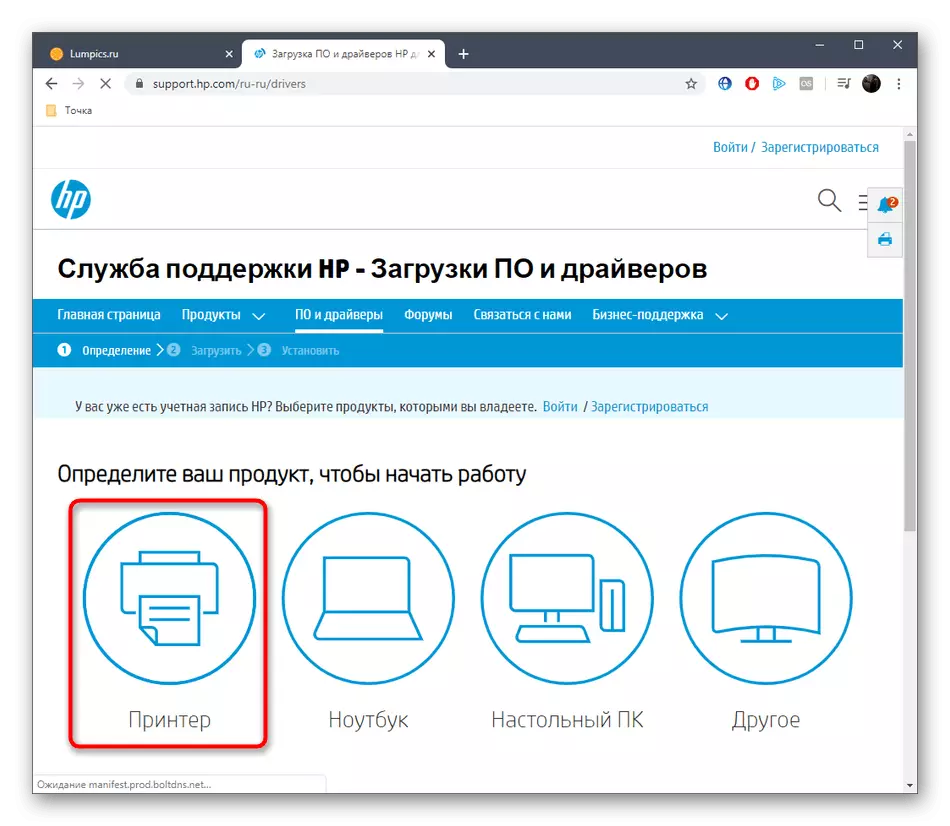



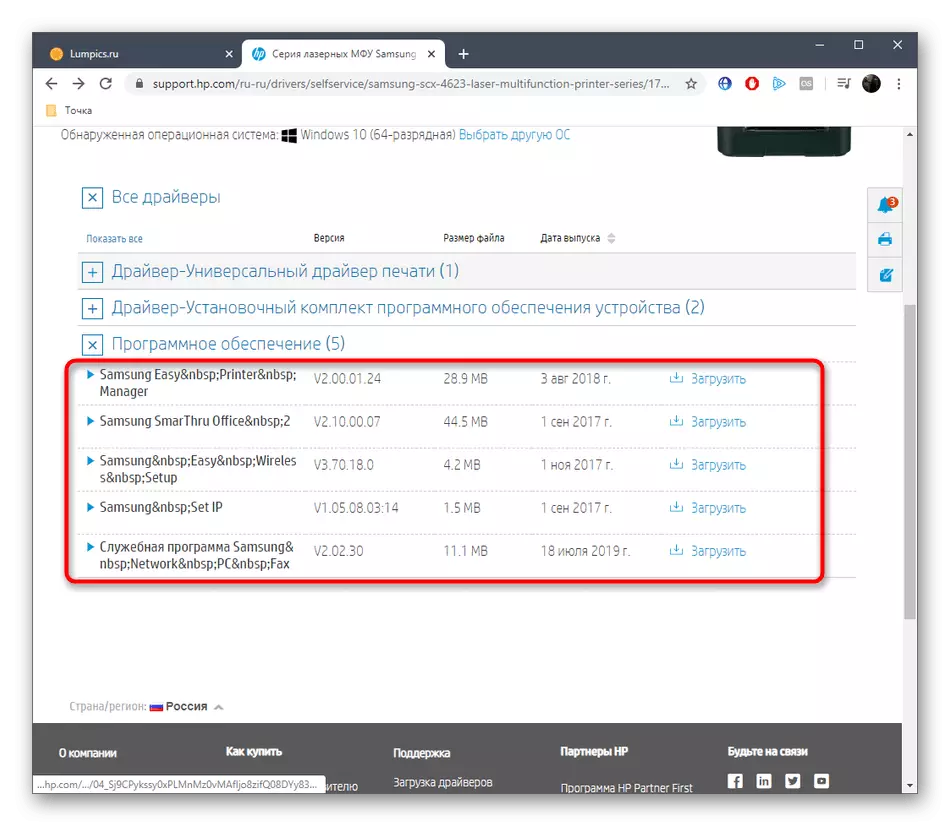
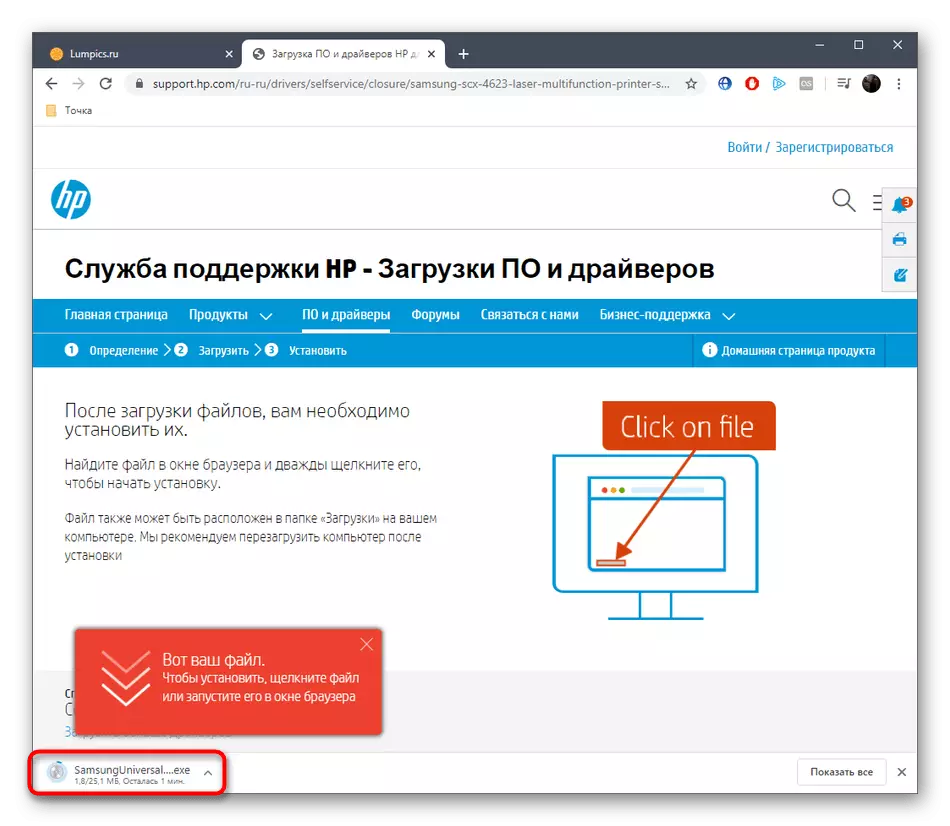
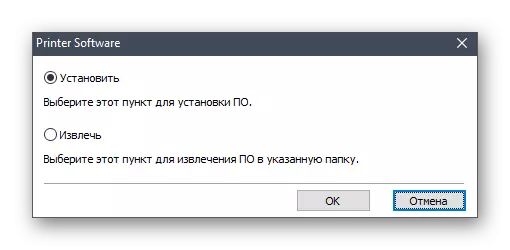
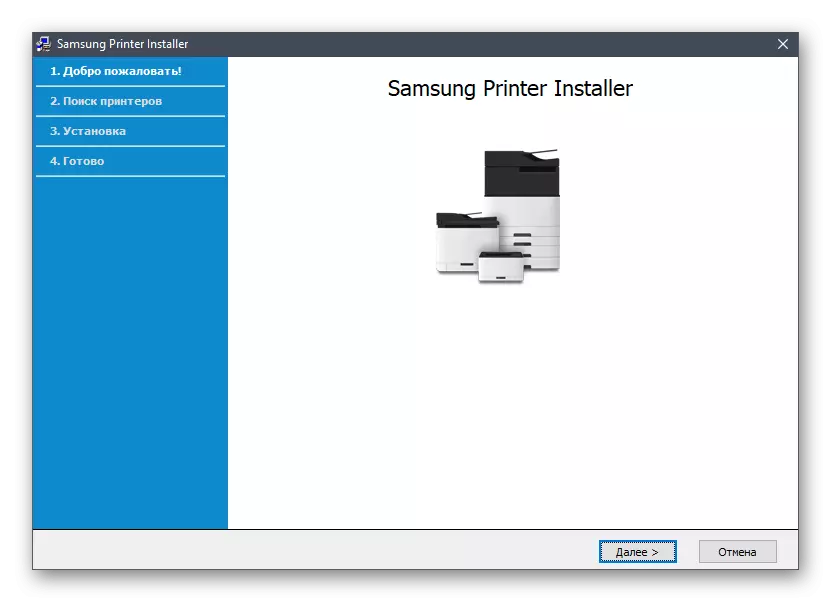
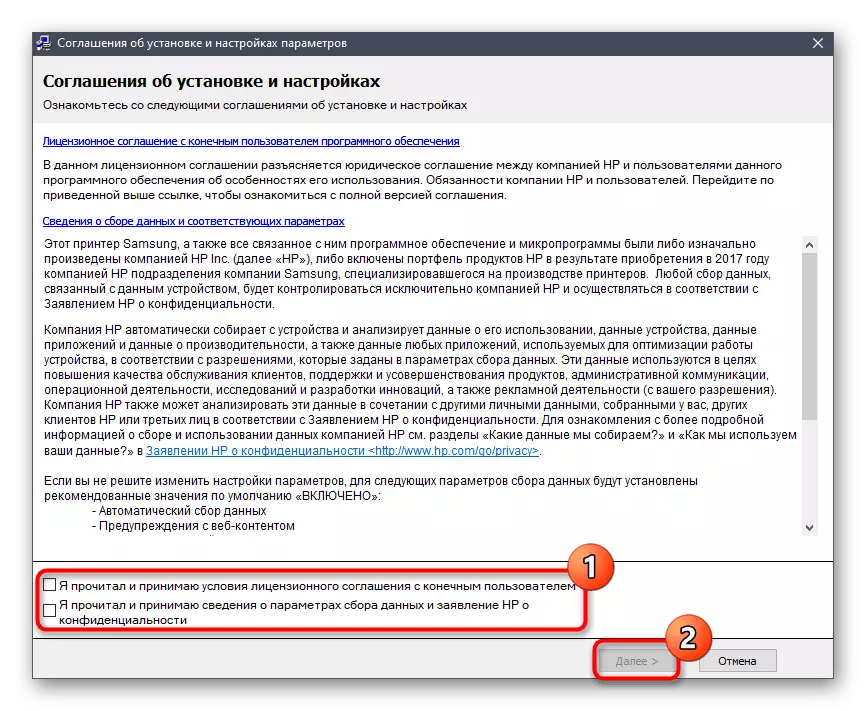
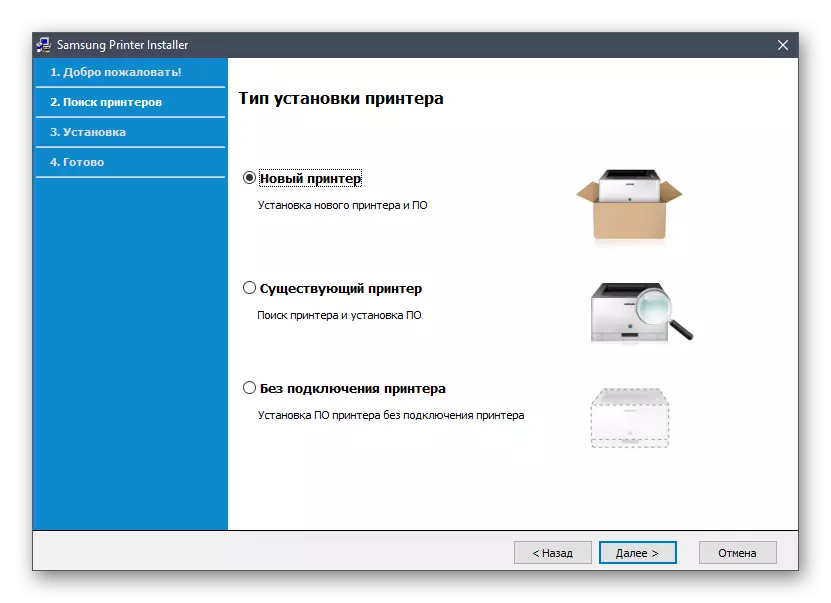

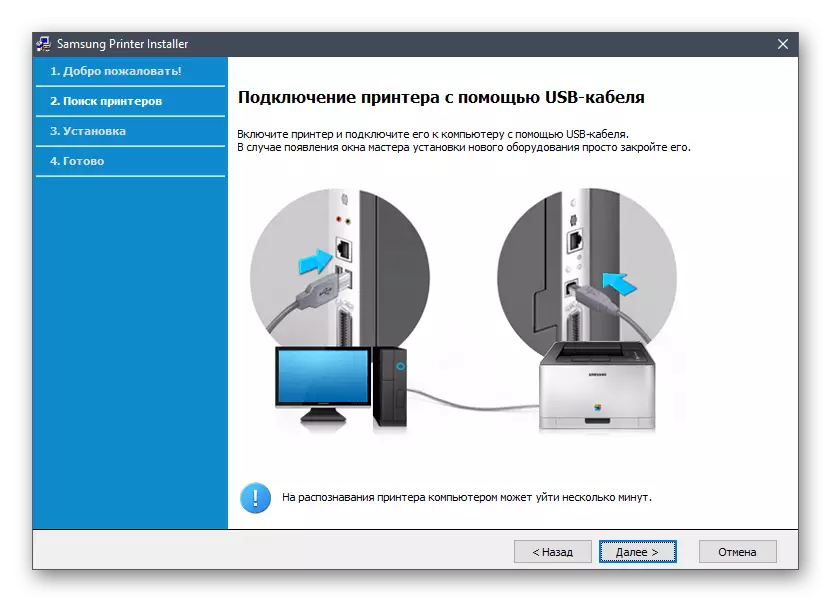
Efter installationen anbefales det at genforslutte printeren med en pc eller bare genstarte den. Efter det, test udskrivning eller fortsæt til fuld interaktion med udskrivning udstyr.
Metode 2: HP Support Assistant
For nogle brugere kan den tidligere instruktion virke vanskelig, eller af en eller anden grund undlader det at blive implementeret. Især for sådanne tilfælde skabte udviklerne et branded hjælpeprogram, som søger efter opdateringer og indlæsning af drivere i automatisk tilstand.
Download HP Support Assistant fra den officielle hjemmeside
- Til at begynde med skal du installere HP Support Assistant. For at gøre dette skal du bruge vores link eller finde siden på egen hånd. Der skal du klikke på knappen "Download HP Support Assistant".
- Forvent slutningen af den eksekverbare fil download, og kør den derefter.
- Installationsguiden åbnes, hvor straks går til næste trin.
- Bekræft reglerne i licensaftalen, der noterer markøren til det tilsvarende emne. Uden dette vil installationen ikke fortsætte.
- Vent derefter, indtil værktøjet udpakker de nødvendige filer.
- Den anden fase af installationen begynder, hvilket også vil finde sted i automatisk tilstand.
- Efter start af værktøjerne skal du begynde at kontrollere opdateringer.
- Denne operation kræver forbindelse til internettet og vil tage bogstaveligt talt et par minutter. Alle fremskridt vil blive vist i et separat pop op-vindue.
- Det forbliver kun i Samsung SCX-4623F printerfliser Klik på "Opdateringer".
- I vinduet, der vises, skal du markere de komponenter, du vil installere, og derefter begynde at indlæse dem.
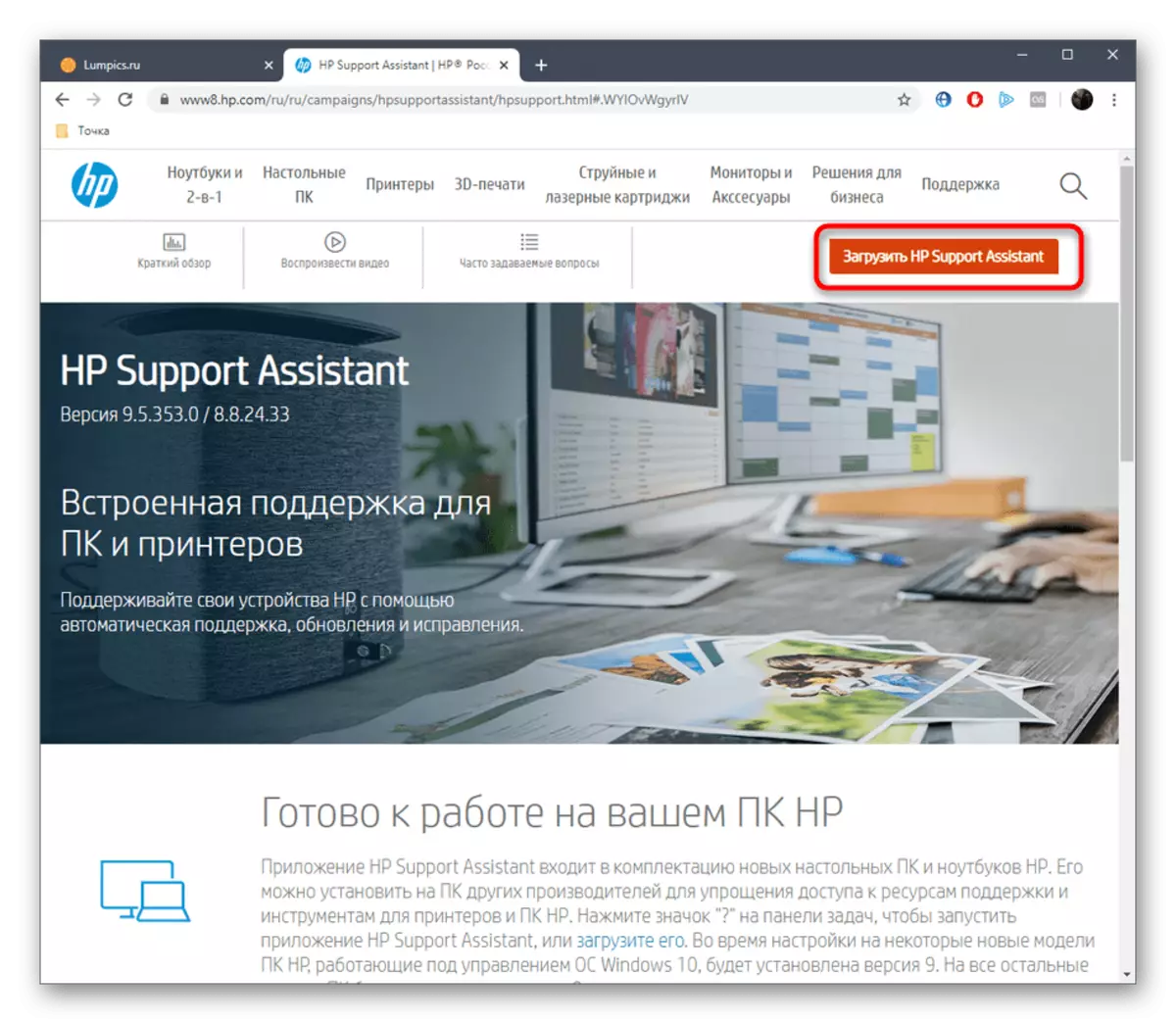








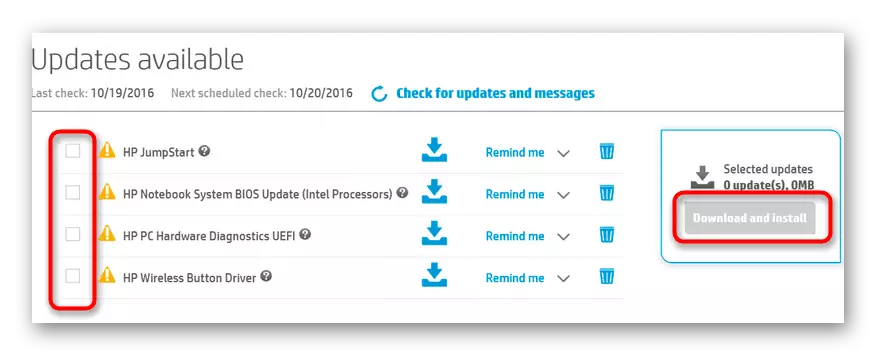
Normalt efter denne type installation er genforbindelsen af enheden ikke påkrævet, så start bare med at bruge den. Glem ikke at markere hjælpeaktiviteterne, hvis de også skal installeres med føreren.
Metode 3: Tredjepartsprogrammer
Metoden ved hjælp af tredjepartsprogrammer har lighed med den tidligere mulighed, da software også vil være involveret i realiseringen af målet. Men nu foreslår vi at henlede opmærksomheden på løsninger fra andre udviklere, der giver dig mulighed for at installere drivere absolut for alle computerkomponenter, herunder periferi. I en separat artikel præsenteres en vejledning på eksemplet på driverpack-løsningen, hvilket er universelt, fordi princippet om interaktion med en sådan software næsten altid er det samme.

Læs mere: Installer drivere via DriverPack Solution
Hvis du ikke er tilfreds med ovennævnte program, skal du bare hente noget andet praktisk værktøj. For bekendtskab med de mest populære af dem tilbyder vi at bruge et overblik på vores hjemmeside, hvor korte beskrivelser af mange applikationer er placeret.
Læs mere: De bedste programmer til installation af drivere
Metode 4: Software ID Samsung SCX-4623F
Samsung SCX-4623F laserprinteren er stadig i skabelsesfasen, udviklerne har tildelt en unik identifikator, der er nødvendig for korrekt drift med operativsystemet. Denne kode kan være nyttig for den sædvanlige kode i forskellige situationer, hvoraf den ene indebærer søgning efter chauffører på specielle websteder. Vær opmærksom på identifikatoren nedenfor - det er unikt for Samsung SCX-4623F.
USBPrint \ Samsungscx-4623_SERI9191
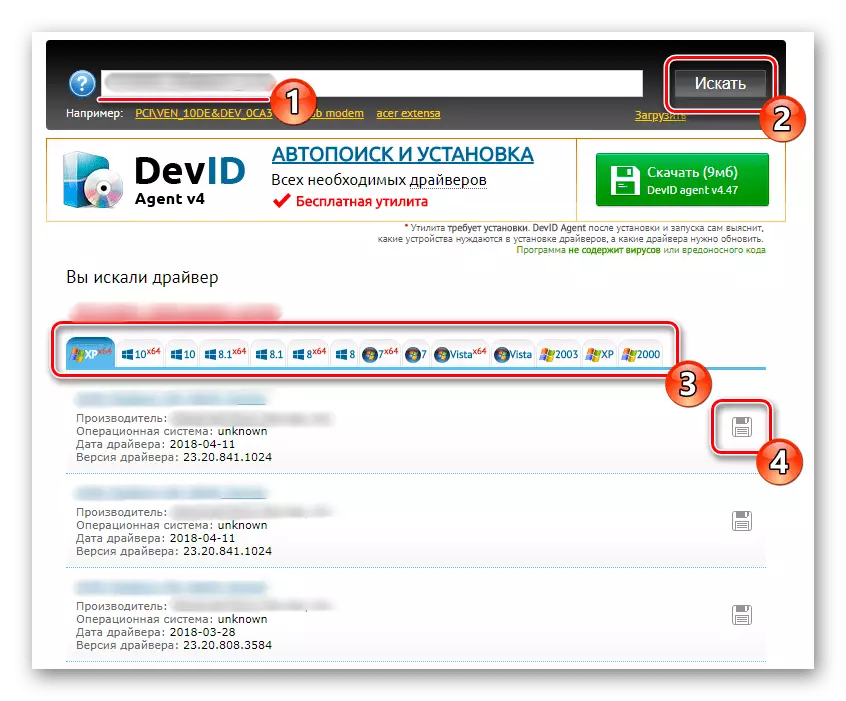
Vi løst opgaven med at definere ID for dig, og det forbliver kun at vælge det websted, hvorfra softwaren downloades. For at gøre dette er der en række forskellige webtjenester. Den mest populære af dem er beskrevet i et andet materiale på vores hjemmeside, og som du kan bruge den rigtige reference.
Læs mere: Sådan finder du en driver ved id
Metode 5: Standard Windows
Den sidste metode til vores materiale er at bruge standard Windows-værktøjet. Overvej, at downloads på denne måde vil være bare den fører, der kræves for enhedens funktion. Hvis du vil desuden downloade en hjælpeprogram med en grafisk grænseflade, skal du bruge instruktionerne fra metoden 1.
- Først åbne "Start" og gå til "parametre".
- Gennem panelet til venstre, gå til "printere og scannere".
- Klik på knappen "Tilføj printer eller scanner".
- Vent et par sekunder, og klik derefter på påskriften, du ser ud til at gå til manuel installation af driveren.
- Vælg den relevante tilstand, Marker Marker det sidste element, og klik derefter på "Næste".
- Du kan bruge både den eksisterende port til tilslutning og oprette en ny, og skubbe væk fra personlige præferencer.
- Indledningsvis mangler listen over Samsung SCX-4623F-enheder, så du skal klikke på Windows Update Center.
- Vent i et stykke tid, at det tager scanning, og vælg derefter en passende række printere fra listen.
- Indstil et vilkårligt navn for enheden eller lad denne parameter stå i standardtilstanden.
- Vent, indtil installationen er afsluttet.
- Du kan konfigurere deling eller gå til interaktionen med udstyret.







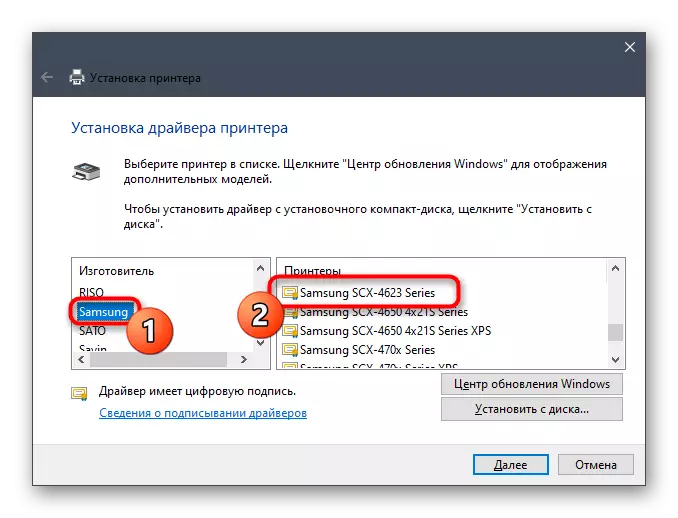



Disse var alle metoder til installation af drivere til Samsung SCX-4623F laserprinteren, som vi ønskede at fortælle. Følg vejledningen for hurtigt og nemt at klare opgaven. Hvis nogle af måder ikke passer til dig, skal du blot vælge det næste, skubbe dine egne præferencer.
